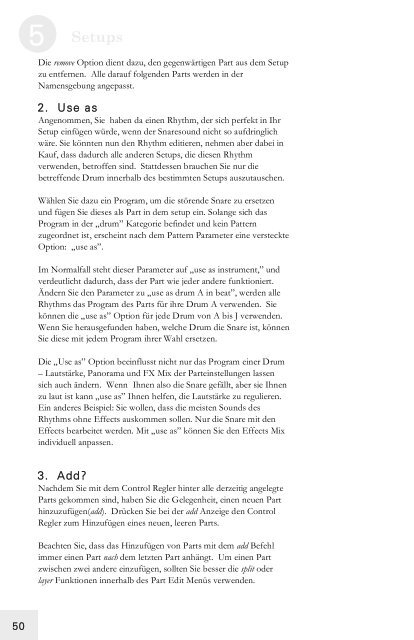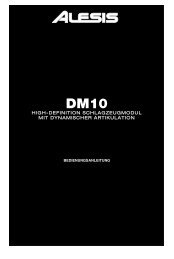Micron - Anleitung - PDf - Alesis
Micron - Anleitung - PDf - Alesis
Micron - Anleitung - PDf - Alesis
Sie wollen auch ein ePaper? Erhöhen Sie die Reichweite Ihrer Titel.
YUMPU macht aus Druck-PDFs automatisch weboptimierte ePaper, die Google liebt.
5 Setups<br />
Die remove Option dient dazu, den gegenwärtigen Part aus dem Setup<br />
zu entfernen. Alle darauf folgenden Parts werden in der<br />
Namensgebung angepasst.<br />
2. Use as<br />
Angenommen, Sie haben da einen Rhythm, der sich perfekt in Ihr<br />
Setup einfügen würde, wenn der Snaresound nicht so aufdringlich<br />
wäre. Sie könnten nun den Rhythm editieren, nehmen aber dabei in<br />
Kauf, dass dadurch alle anderen Setups, die diesen Rhythm<br />
verwenden, betroffen sind. Stattdessen brauchen Sie nur die<br />
betreffende Drum innerhalb des bestimmten Setups auszutauschen.<br />
Wählen Sie dazu ein Program, um die störende Snare zu ersetzen<br />
und fügen Sie dieses als Part in dem setup ein. Solange sich das<br />
Program in der „drum” Kategorie befindet und kein Pattern<br />
zugeordnet ist, erscheint nach dem Pattern Parameter eine versteckte<br />
Option: „use as”.<br />
Im Normalfall steht dieser Parameter auf „use as instrument,” und<br />
verdeutlicht dadurch, dass der Part wie jeder andere funktioniert.<br />
Ändern Sie den Parameter zu „use as drum A in beat”, werden alle<br />
Rhythms das Program des Parts für ihre Drum A verwenden. Sie<br />
können die „use as” Option für jede Drum von A bis J verwenden.<br />
Wenn Sie herausgefunden haben, welche Drum die Snare ist, können<br />
Sie diese mit jedem Program ihrer Wahl ersetzen.<br />
Die „Use as” Option beeinflusst nicht nur das Program einer Drum<br />
– Lautstärke, Panorama und FX Mix der Parteinstellungen lassen<br />
sich auch ändern. Wenn Ihnen also die Snare gefällt, aber sie Ihnen<br />
zu laut ist kann „use as” Ihnen helfen, die Lautstärke zu regulieren.<br />
Ein anderes Beispiel: Sie wollen, dass die meisten Sounds des<br />
Rhythms ohne Effects auskommen sollen. Nur die Snare mit den<br />
Effects bearbeitet werden. Mit „use as” können Sie den Effects Mix<br />
individuell anpassen.<br />
3. Add?<br />
Nachdem Sie mit dem Control Regler hinter alle derzeitig angelegte<br />
Parts gekommen sind, haben Sie die Gelegenheit, einen neuen Part<br />
hinzuzufügen(add). Drücken Sie bei der add Anzeige den Control<br />
Regler zum Hinzufügen eines neuen, leeren Parts.<br />
Beachten Sie, dass das Hinzufügen von Parts mit dem add Befehl<br />
immer einen Part nach dem letzten Part anhängt. Um einen Part<br />
zwischen zwei andere einzufügen, sollten Sie besser die split oder<br />
layer Funktionen innerhalb des Part Edit Menüs verwenden.<br />
50